İPhone'da Ekran Görüntüsü Alma ve Düzenleme
İPhone'daki ekran görüntüsü özelliği, ekranınızdakileri hızla kaydetmenize yardımcı olabilir. Ve hatta yakalanan ekran görüntüsünü düzenlemenize ve üzerine işaret eklemenize izin verir. Nasıl çalıştığını bilmek ister misiniz? İşte tam bir rehber iPhone ekran görüntüsü nasıl alınır.
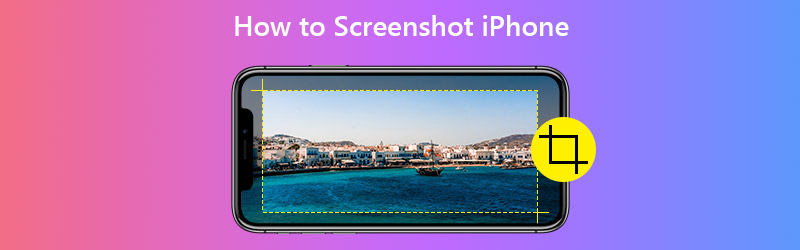

Bölüm 1. iPhone Ekran Görüntüsü Nasıl Yakalanır
1. Fiziksel Düğmelerle Ekran Görüntüleri Alın
İPhone ekranını yakalamak için genellikle 2 düğmeye ihtiyaç duyar. Ancak farklı iPhone modelleri, ekran görüntüsünün eylemini tamamlamak için farklı düğmeler kullanır.
| FaceID'li iPhone'lar | Touch ID ve Yan düğmeli iPhone'lar | Touch ID ve Üst düğmeli iPhone'lar | |
| Modeller | iPhone X, iPhone XR, iPhone XS, iPhone XS Max, iPhone 11, iPhone 11 Pro ve iPhone 11 Pro Max | iPhone 6 (Plus), iPhone 6s (Plus), iPhone 7 (Plus), iPhone 8 (Plus) ve iPhone SE (2. nesil) | iPhone 4, iPhone 4S, iPhone 5, iPhone 5s, iPhone 5c ve iPhone SE (1. nesil) |
| Ekran Görüntüsü Düğmeleri | Sesi Yükselt + Yan | Ev + Yan | Ana Sayfa + Üst |
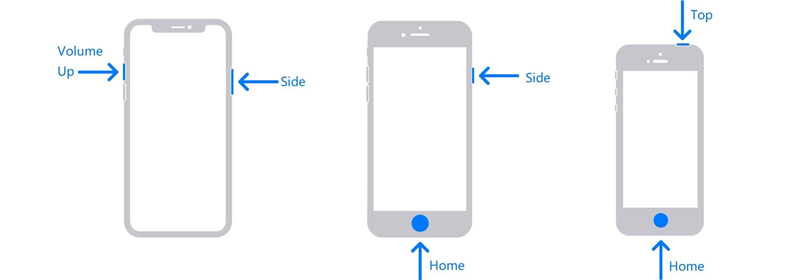
Aşama 1. Yukarıdaki tabloyu ve resmi kontrol edin, iPhone modelinizi ve ekran görüntüsü için ilgili düğmeleri bulun.
Adım 2. Ekran görüntüsü düğmelerine aynı anda basın. Sonra hızlıca serbest bırakın. Başarılı olursanız, iPhone'unuz kısa bir süre beyaz renkte yanıp sönecektir. Sessiz modunuz kapalı olduğu sürece iPhone'un deklanşör sesini de duyabilirsiniz.
Aşama 3. Bir ekran görüntüsü aldıktan sonra, ekranınızın sol alt köşesinde görünen bir küçük resim görebilirsiniz. Ona dokunursanız, İşaretleme sayfa. Ancak hiçbir şey yapmazsanız veya sola kaydırırsanız, ekran görüntüsü varsayılan olarak albümünüze kaydedilir.
2. AssistiveTouch aracılığıyla ekran görüntüleri alın
Aynı anda 2 düğmeye basmak sakıncalıysa, etkinleştirebilirsiniz. Yardımcı dokunmatik iPhone'unuzda, tek bir dokunuşla ekranı yakalamanızı sağlar.
Aşama 1: Git Ayarlar ve bul Ulaşılabilirlik listede. Sonra gidin Dokunma ve aç Yardımcı dokunmatik sayfa.
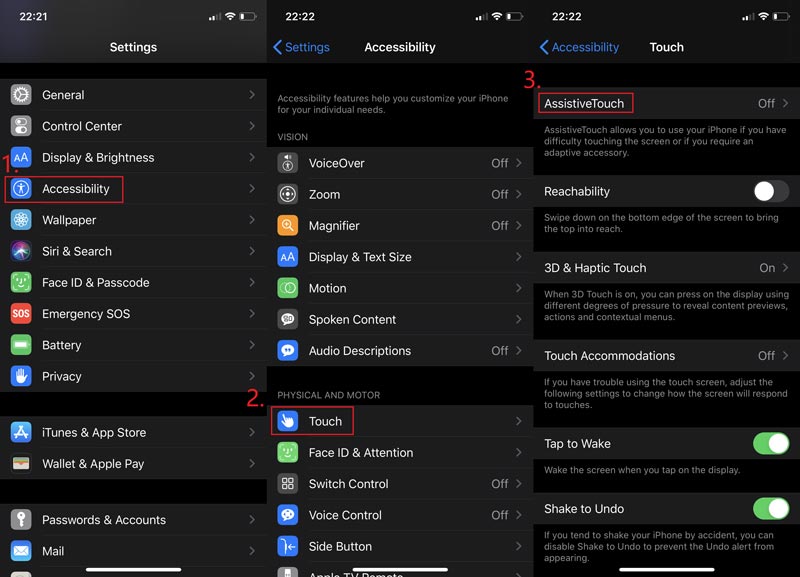
Adım 2: Etkinleştirme Yardımcı dokunmatik. Sonra dokunun Üst Düzey Menüyü Özelleştir ve + simgesine dokunun. Artık menüye yeni bir araç ekleyebilirsiniz. Üstteki + simgesine dokunmanız yeterlidir.
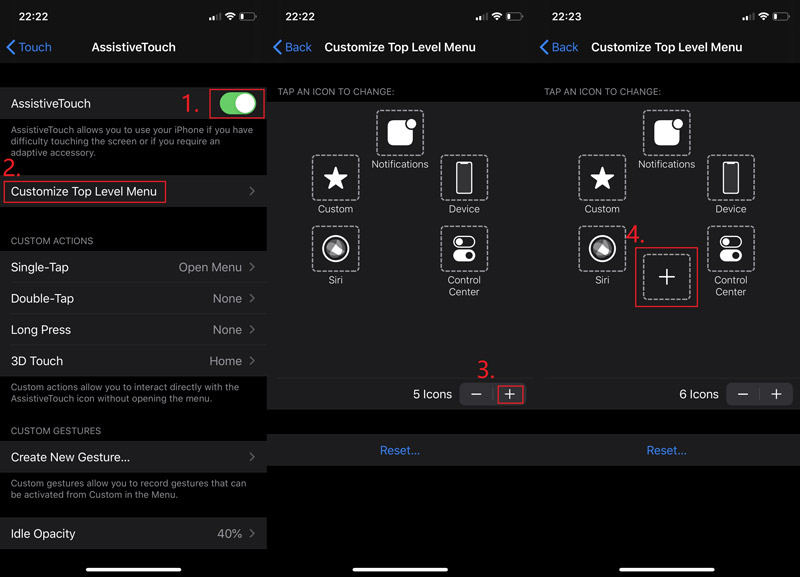
Aşama 3: Seçiniz Ekran görüntüsü ve bas Bitti. Yakalamak istediğiniz ekrana geri dönün. Ekranınızda yüzen bir düğme bulabilirsiniz. Ona dokunun ve bir tane alın Ekran görüntüsü.
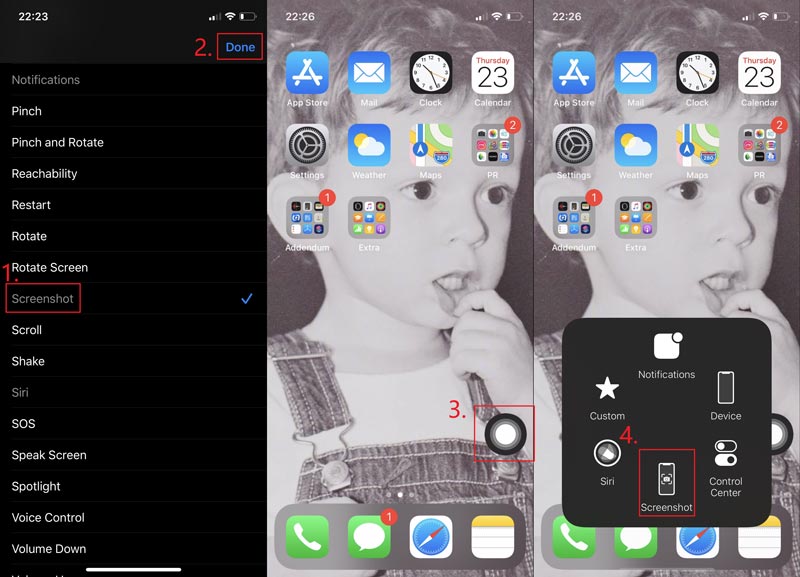
Bölüm 2. iPhone'da Yakalanan Bir Ekran Görüntüsü Nasıl Düzenlenir
İPhone'daki düzenleme işlevi de etkileyici. Görüntünün efektini düzenleyebilir, bir filtre ekleyebilir veya ekran görüntünüzü ücretsiz dönüştürebilirsiniz. Hatta resme işaretleme bile ekleyebilirsiniz. Bu harika değil mi?
Aşama 1: Ekran görüntüsünü şurada bulun Fotoğraflar ve bas Düzenle. Yakalanan ekran görüntüsünü istediğiniz gibi rötuşlarsınız. Dokunmak Bitti bitirdikten sonra.
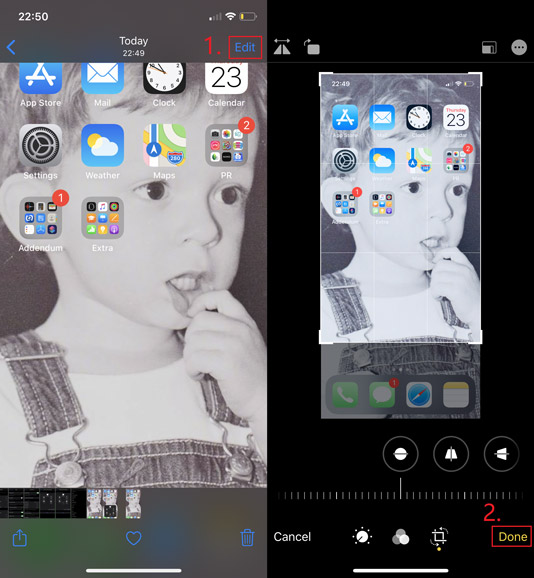
Adım 2: Metin, ok, şekil ve hatta çizim gibi işaretler eklemeniz gerekirse, 3 nokta sağ üst köşedeki simgesini seçin ve İşaretleme. Basmayı unutma Bitti Değişikliğinizi kaydetmek için.
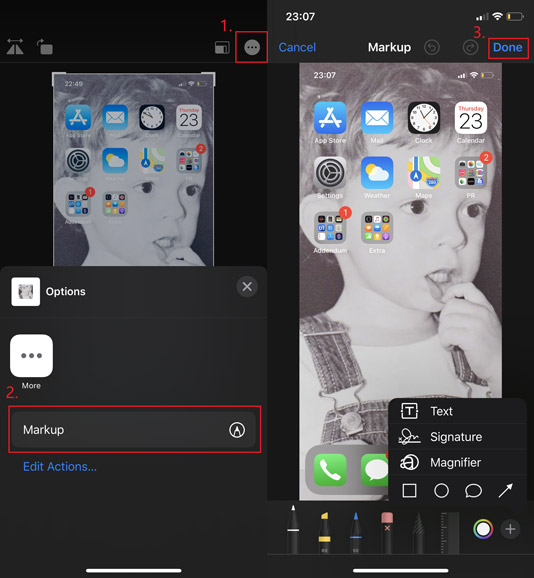
Bölüm 3. Diğer iOS Aygıtlarında Ekran Görüntüsü Nasıl Çekilir
İPhone, iPad ve iPod Touch'ta fiziksel düğmelerle ekran görüntüsü alma adımları aynıdır. Bu nedenle, iPad / iPod ekranını yakalamak istiyorsanız, doğru ekran görüntüsü düğmelerine bastığınızdan emin olun.
| Face ID özellikli iPad | Dokunmatik Kimlikli iPad | ipod touch | |
| Modeller | iPad Pro 12.9 inç (4. nesil), iPad Pro 12.9 inç (3. nesil), iPad Pro 11 inç (2. nesil), iPad Pro 11 inç | iPad Pro 12.9 inç (1. nesil), iPad Pro 9.7 inç, iPad Air 2, iPad mini 4, iPad mini 3, iPad (2019), iPad (2018), iPad (2017) | Tüm Nesil |
| Ekran Görüntüsü Düğmeleri | Sesi Aç + Üst | Ana Sayfa + Üst | Ana Sayfa + Üst |
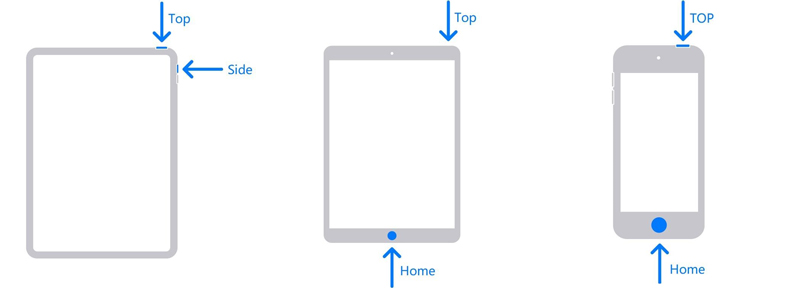
Mac için kullanışlı ve kullanımı kolay bir ekran kayıt yazılımı bulmaya çalışırsanız, Vidmore Ekran Kaydedici sana en uygun olacak. Mac'te tüm ekranı veya tek bir pencereyi yakalayabilir ve PNG, JPG, JPEG, vb. Olarak kaydedebilirsiniz. Ayrıca, kolayca düzenlemenize ve Mac'te ekran görüntüsünü kırpın ücretsiz.
- Mac ekranını tam ekran veya özel boyutta yakalayın.
- Ekran görüntüsünü PNG, JPG, JPEG, BMP, GIF veya TIFF olarak kaydedin.
- Ekran görüntünüze şekil, çizgi, ok, metin ve daha fazlasını ekleyin.
- Facebook, Twitter, Instagram'da bir ekran görüntüsü paylaşın. Flickr vb.
- Mac OS X 10.10 veya üstü ile çalışın.

Bölüm 4. iPhone Ekran Görüntüsü ile İlgili SSS
S1: iPhone ekran görüntüsü hangi formattır??
PNG. Çünkü bu, ekran görüntüsündeki metni daha belirgin hale getirir.
S2: iPhone'da bir video nasıl ekran görüntüsü alınır??
Teknik olarak buna ekran görüntüsü yerine kayıt denir. Eğer istersen iPhone'da kayıt ekranıApple'ın sunduğu yerleşik aracı kolayca kullanabilirsiniz.
S3: iPhone'da ekran görüntüleri nerede bulunur??
Açık Fotoğraflar iPhone'unuzda. Sonra şuraya git Albümler> Ekran görüntüleri.
Sonuç
Bu yazıyı okuduktan sonra, şimdi bir profesyonel oldunuz iPhone'da ekran görüntüsü alma. Arkadaşlarınızın bu konuda yardımınıza ihtiyacı varsa, kendinizi ayırt etme şansınız olacaktır. Başka sorunuz varsa mesaj bırakmaktan çekinmeyin.


